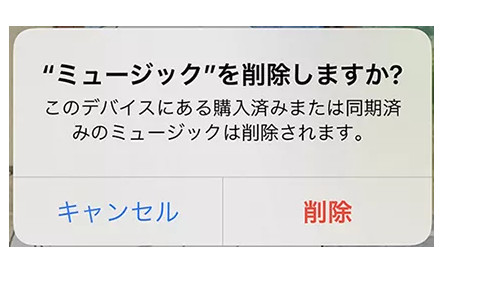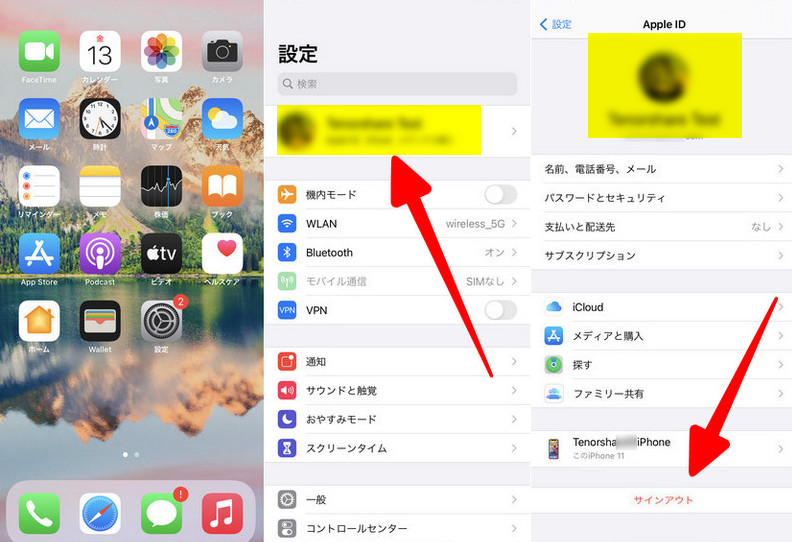【2025年最新】iPhoneでスタンバイモードが機能しない時の対策
 Kiyoko Tōru
Kiyoko Tōru- 更新日:2024-03-01 カテゴリ: iPhoneの修正
iPhoneのスタンバイモードは、省電力機能の一つであり、ディスプレイがオフになった状態で電力消費を最小限に抑えることができます。しかし、時にはiPhoneのスタンバイモードが正常に機能しない場合があります。本記事では、iPhoneでスタンバイモードが機能しない場合の対策をご紹介します。以下の方法を試してみてください。
パート1:iPhoneのスタンバイ機能の設定方法は?
- 設定アプリを開きます
- 「スタンバイ」をタップします
- 「スタンバイ」をオンにします。
以上の手順でスタンバイ機能を設定することができます。
パート2:iOS17でスタンバイ機能が使えない場合の対処法は?
対処1:対応機種と条件を確認する
まず、iOS17が正式にリリースされた機種かどうかを確認してください。また、スタンバイモードが正常に機能するための条件(バッテリー残量、充電状態、設定など)を満たしているかも確認しましょう。
対処2:スタンバイを無効にして再度オンにする
一時的なソフトウェアの問題が原因でスタンバイ機能が機能しない場合、スタンバイを無効にして再度オンにすることで解決することがあります。設定アプリでスタンバイを無効にし、しばらく待ってから再度オンにしてみてください。
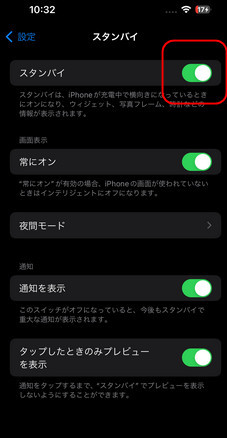
対処3:「低電力モード」をオフにしてみる
低電力モードがオンになっている場合、スタンバイ機能が制限されることがあります。設定アプリから「バッテリー」→「低電力モード」をオフにしてみてください。
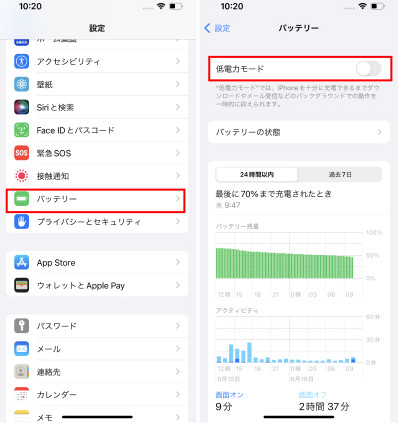
対処4:画面の回転ロックをオフにする
画面の回転ロックがオンになっている場合、スタンバイモードが正常に機能しないことがあります。コントロールセンターを開き、画面の回転ロックをオフにしてみてください。
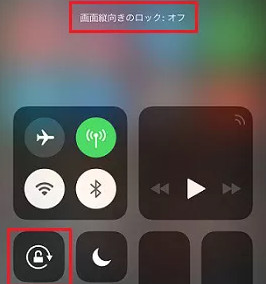
対処5:スタンバイの画面表示を常にオンにする
一部の設定では、スタンバイ時に画面表示がオフになるようになっている場合があります。
- 「設定」から「スタンバイ」を選びます。
- 「常にオン」を有効にします。
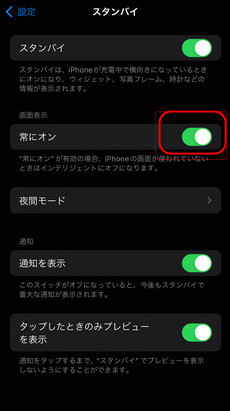
対処6:最新のiOSにアップデートする
最新のiOSにアップデートすることで、既知のバグや問題が修正される場合があります。
- 設定アプリを開きます。
- 「一般」を選択します。
- 「ソフトウェアアップデート」を選択します。
- 最新のiOSが提供されている場合は、「今すぐダウンロードしてインストール」を選択します。
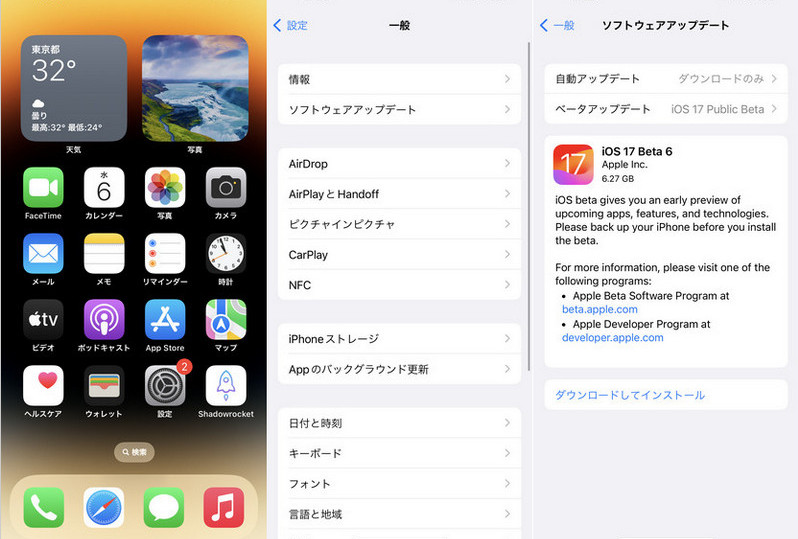
対処7:iPhoneを再起動する
iPhoneを再起動することで、一時的なソフトウェアの問題が解消されることがあります。電源ボタンを長押しし、スライドで電源をオフにしてから再度電源を入れてみてください。
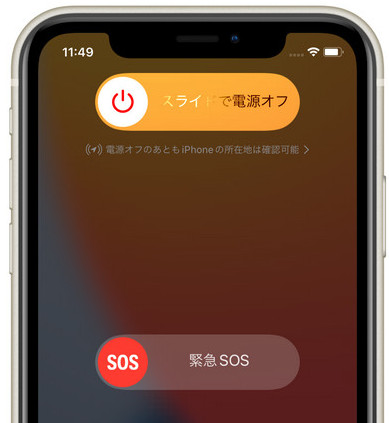
パート3:「Ultfone iOS System Repair」を使え、iOSシステムの不具合を改善する
上記の対処法を試してもスタンバイ機能が正常に機能しない場合は、UltFone iOS System Repairというソフトウェアを利用することをおすすめします。このソフトウェアは、iPhoneのシステム不具合を修復するための機能を備えており、スタンバイ機能の問題に対処することができます。
-
手順 1iOS System Repairを起動し、iPhoneを接続します。「開始」ボタンをクリック後、「普通モード」を選択して、「普通モード」ボタンをクリックします。

-
手順 2接続したiPhoneに適したファームウェアパッケージが検出され、ダウンロードできるようになります。一連の修復処理を開始する前に、正しいパッケージをダウンロードして下さい。

-
手順 3ファームウェアのダウンロードの完了後、「普通モードを開始」ボタンをクリックすると、修復処理が開始されます。問題の修復には数分かかり、その後iPhoneが再起動します。

まとめ
本記事では、2024年最新の情報に基づき、iPhoneのスタンバイモードが機能しない場合の対処法を詳しく解説しました。まず、設定やバッテリー残量などを確認しましょう。それでも問題が解決しない場合は、再起動、アップデートなどの方法を試してみてください。それでも問題が解決しない場合には、UltFone iOS System Repairを利用してiOSシステムの不具合を修復することを検討してください。
 Kiyoko Tōru
Kiyoko Tōru